手机上怎么设置数字签名 手机签字软件怎么用
日期: 来源:龙城安卓网
在现代社会随着信息技术的不断发展,数字签名已经成为一种重要的身份验证方式,在手机上设置数字签名和使用手机签字软件已经变得越来越普遍。通过数字签名,我们可以在网络上进行安全的交易和沟通,保护个人信息的安全。而手机签字软件则让我们可以随时随地进行电子签名,方便快捷。如何正确设置数字签名和使用手机签字软件,对我们的信息安全和便捷性都有着重要的作用。接下来让我们一起来了解一下手机上怎么设置数字签名以及手机签字软件的正确使用方法。
手机签字软件怎么用
方法如下:
1.首先,需要在手机上下载WPS办公app,可以直接去应用商店下载,是免费的
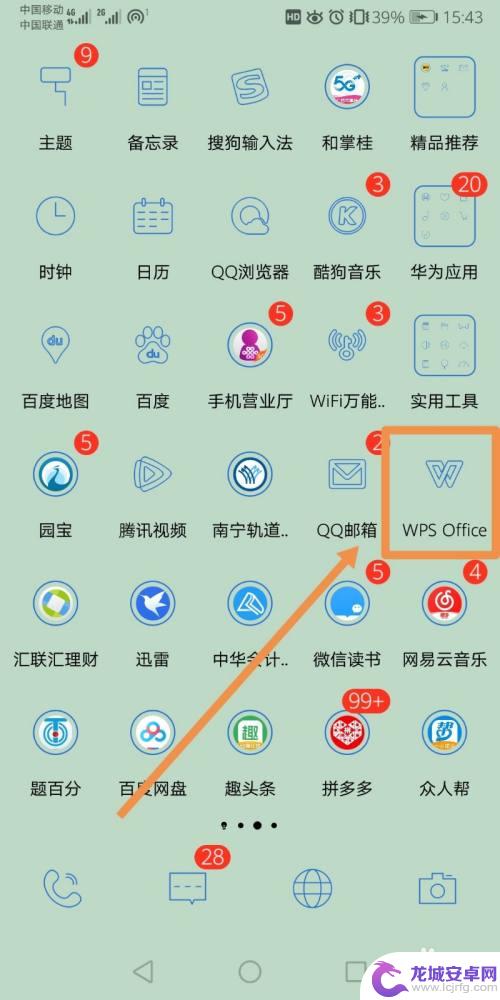
2.其次,选择需要签名的文件。注意,文件必须是PDF格式,如果对方需要让你签字,则需要对方扫描PDF发送给你
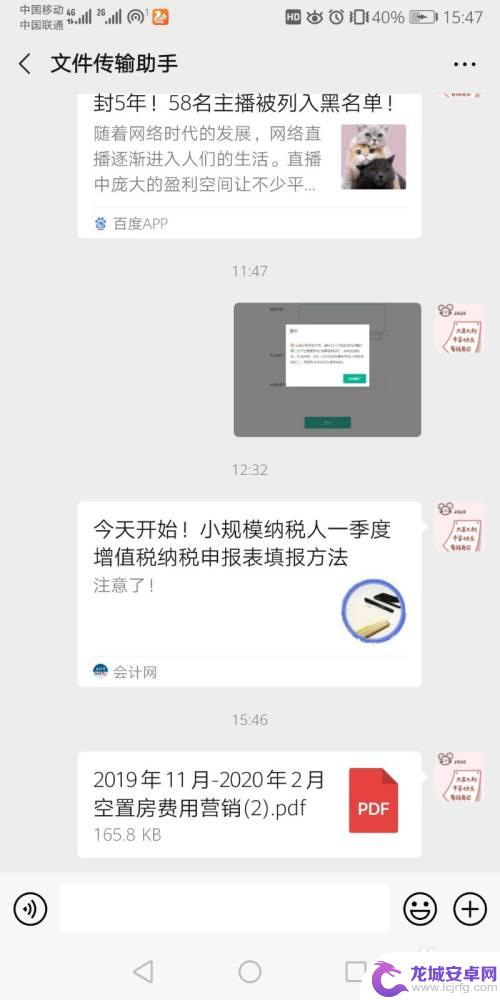
3.打开需要签名的文件,选择其他应用打开→再选择WPS Office→确定
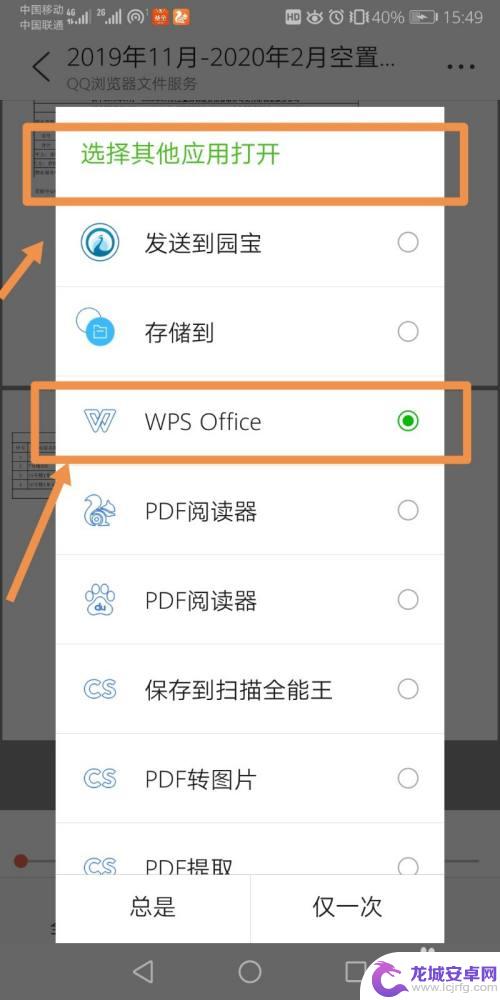
4.打开文件之后,点击左下角的“工具”,再选择“标注”→PDF签名
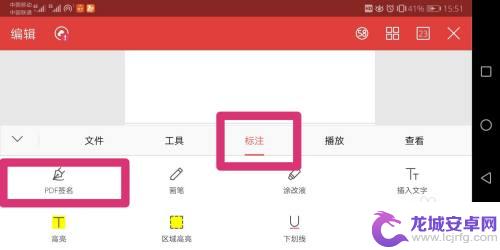
5.此时就是一个编辑的状态,点击右上角的“+”号,创建签名
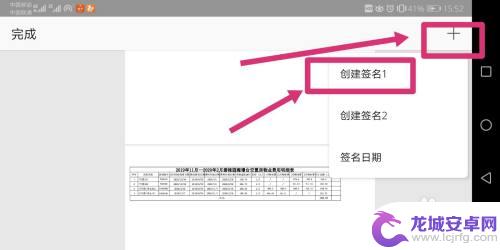
6.点击创建签名后会进入签名模式,此时直接在手机上用手写下你的名字即可
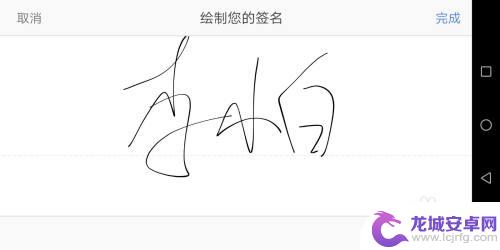
7.把你的名字拖动到需要的位置,再点击左上角“完成”
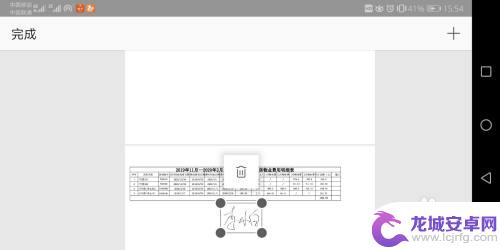
8.然后再点击左下角的“工具”→“文件”→“另存为”,把签字之后的文件存到手机的指定文件夹中即可
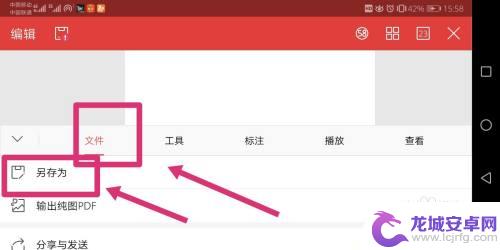
9.返回我们的微信,打开对话框的“文件”找到我们保存文件的那个文件夹。选择我们签字之后的文件,重新发给对方就完成啦
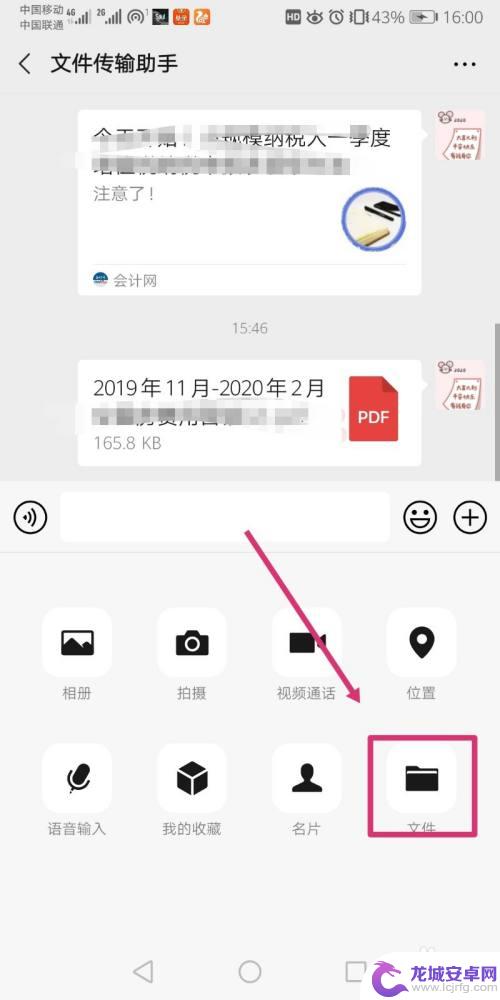
以上就是关于手机上怎么设置数字签名的全部内容,有出现相同情况的用户就可以按照小编的方法了来解决了。












